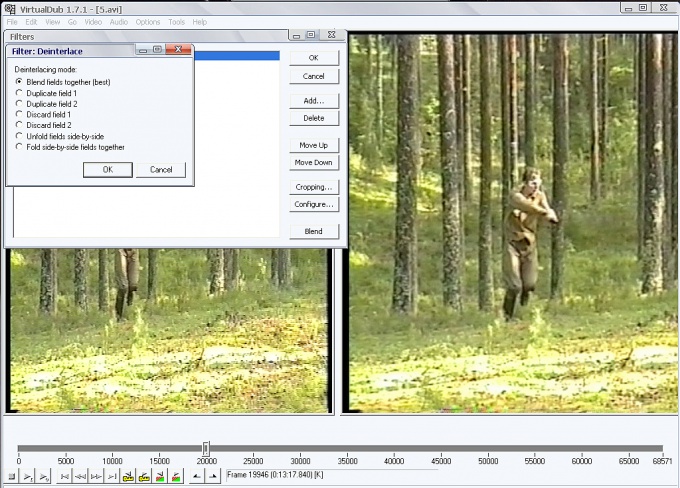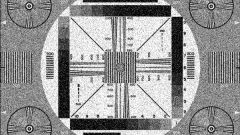Вам понадобится
- - программа VirtualDub.
Инструкция
1
Загрузите видео в программу VirtualDub при помощи команды Open video file, самой верхней в меню File. Если вам привычнее пользоваться клавиатурными сокращениями, воспользуйтесь сочетанием Ctrl+O.
2
Примените к открытому файлу фильтр Deinterlace. Для этого откройте окно фильтров, применяемых к файлу, командой Filters из меню Video. Щелкните по кнопке Add и выберите из списка фильтр Deinterlace. Кликните по кнопке ОК. Выберите один из предлагаемых режимов деинтерлейсинга. В режиме Blend fields together информация из четного и нечетного поля смешивается, что дает на выходе слегка размытое видео того же размера, что и исходник. Обычно этот режим является рекомендуемым. Результат применения фильтра вы можете пронаблюдать в правом окне программы после того, как нажмете на кнопку ОК в окне настроек режима деинтерлейсинга и в окне фильтров.
3
Включите просмотр видео с примененным к нему фильтром командой Preview filtered из меню File или клавишей Enter. Если результат дентерлейсинга вас не устраивает, откройте окно применяемых фильтров и нажмите кнопку Configure. В открывшемся окне режимов выберите любой другой режим обработки полей и посмотрите на результат.
4
Если в результате применения фильтра изображение кажется вам слишком размытым, попробуйте применить к нему фильтр Sharpen. Чтобы это сделать, вызовите окно фильтров, кликните по кнопке Add и выберите Sharpen из списка фильтров. Щелкните по кнопке ОК и настройте степень применения фильтра при помощи ползунка. После окончания настройки нажмите ОК. Параметры любого из двух примененных фильтров вы можете перенастроить, выделив нужный в окне примененных фильтров и нажав на кнопку Configure.
5
Если результат применения фильтров вас вполне устраивает, сохраните отредактированное видео командой Save old format AVI из меню File. Укажите место на диске компьютера, куда будет сохраняться отредактированный файл, введите имя сохраняемого видео и нажмите кнопку «Сохранить».
Видео по теме
Источники:
- Руководство по работе в программе Virtual Dub